Programmi per convertire musica da YouTube
Per convertire la musica che più ti piace da YouTube puoi innanzitutto avvalerti di alcuni programmi ad hoc disponibili per quelli che sono i principali sistemi operativi: Windows, Mac e Linux. Sono estremamente semplici da impiegare (anche da parte dei meno serrati in fatto di nuove tecnologie) ed i risultati sono assicurati. Qui sotto trovi indicati quelli che a mio avviso rappresentano i migliori della categoria.
MediaHuman YouTube to MP3 Converter (Windows/Mac/Linux)
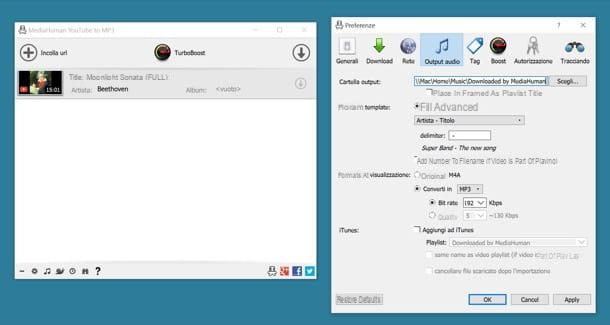
La prima soluzione che ti consiglio di provare è MediaHuman YouTube to MP3 Converter, un software che permette di estrapolare l’audio dai video di YouTube e salvarlo sotto forma di file MP3, OGG o M4A. È disponibile per Windows, Mac e Ubuntu e non presenta alcuna limitazione. L’unica funzione premium sbloccabile a pagamento è quella denominata TurboBoost e riduce i tempi di download dei video (tranquillamente trascurabile per quel che interessa a te).
Per scaricare MediaHuman YouTube to MP3 Converter sul tuo computer, collegati al suo sito ufficiale e clicca sul pulsante per il download con il logo del sistema operativo in uso che sta a sinistra. A download completato, apri il file .exe appena ricavato e clicca su Sì. Apponi quindi il segno di spunta accanto alla voce Accetto i termini del contratto di licenza e fai clic prima su Avanti cinque volte consecutive e poi su Installa e su Fine per portare a termine il setup.
Su Mac il processo d’installazione è ancora più semplice. Non devi far altro che aprire il pacchetto .dmg scaricato dal sito del programma e copiare l’icona di MediaHuman YouTube to MP3 Converter nella cartella Applicazioni di macOS. Successivamente facci clic destro sopra e seleziona Apri per due volte per avviare il software andando però ad aggirare le limitazioni di Apple verso gli sviluppatori non autorizzati.
Ora che visualizzi la finestra del software sullo schermo, copia l’indirizzo del video di YouTube da cui vuoi estrapolare l’audio e clicca sul pulsante Incolla URL che si trova in alto a sinistra.
Successivamente pigia sull’icona dell’ingranaggio collocata in basso a sinistra in modo tale da accedere alle preferenze del software. Seleziona dunque la scheda Output audio nella finestra che si apre e scegli il formato di file che desideri come output: puoi optare per MP3, M4A e OGG con un bitrate massimo di 320 kbps (non scendere al di sotto dei 192 kbps se non vuoi ottenere brani di qualità scadente). Cliccando sul pulsante Scegli… puoi cambiare anche la cartella in cui salvare i file al termine della conversione (di default viene usata la cartella Musica).
Una volta impostate tutte le preferenze, clicca sull’icona della freccia in alto a destra e MediaHuman YouTube to MP3 Converter avvierà lo scaricamento di tutti i video che hai scelto. Più facile di così?
4K YouTube to MP3 (Windows/Mac)
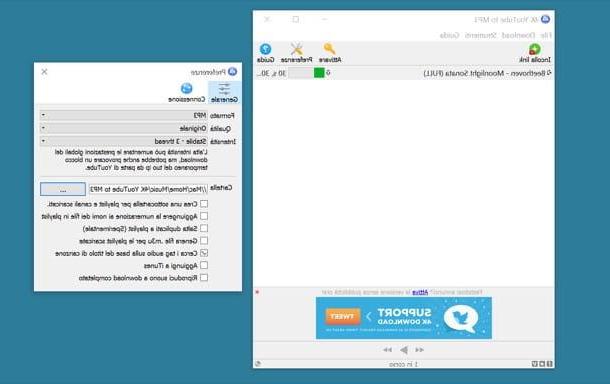
Se cerchi una valida alternativa al programma di cui sopra, ti suggerisco vivamente di prendere in considerazione l’uso di 4K YouTube to MP3. Grazie a questo software puoi convertire musica da YouTube in file audio in formato MP3, M4A e OGG, mantenendo la massima qualità disponibile (fino a 320kbps). È gratis e si può usare sia su Windows che su Mac. Comperando però la licenza d’uso è possibile aggirare le limitazioni relative all’uso delle playlist e la funzione di iscrizione ai canali.
Mi chiedi come fare per potertene servire? Te lo indico subito. In primo luogo, collegati al sito Internet del programma e pigia sul bottone Scarica 4K YouTube to MP3, in modo tale da avviare il download del software.
A procedura di scaricamento completata, apri il file .exe ottenuto e pigia su Sì e su OK. Spunta la voce Accetto i termini del contratto di licenza e concludi il setup premendo su Avanti per tre volte di seguito, su Installa e su Fine.
Se invece quello che stai usando è un Mac, fa’ così: apri il pacchetto .dmg appena ottenuto e trascina l’icona dell’app nella cartella Applicazioni di macOS. Successivamente facci clic destro sopra e seleziona Apri per due volte di fila.
A questo punto, a prescindere dal sistema operativo usato, avvia 4K YouTube to MP3, copia il link del video di YouTube da cui vuoi estrapolare l’audio e fai clic sul pulsante Incolla link nella parte in alto a sinistra della finestra di 4K YouTube to MP3.
Nella nuova schermata che vedi apparire, seleziona l’opzione Estrai audio dal menu a tendina in alto a sinistra, seleziona il formato di output dal menu adiacente ed indica la qualità che preferisci tramite le opzioni più in basso.
Clicca poi sul pulsante Sfoglia, specifica la posizione sul tuo computer in cui desideri salvare il file di output e pigia su Estrai, in modo tale da dare il via alla procedura di estrazione e salvataggio dell’audio.
Se prima di dare il via alla procedura desideri cambiare il formato del file finale oppure intervenire sulla qualità dello stesso, premi sul bottone Preferenze collocato in alto a destra ed imposta le opzioni dai menu Formato e Qualità.
YouTube Downloader
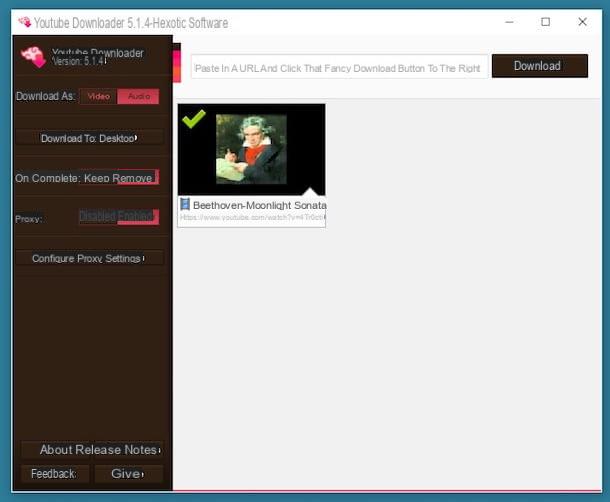
Nessuno dei programmi di cui ti ho già palato ti ha entusiasmato in maniera particolare? Mi spiace. Prova allora a mettere alla prova YouTue Downloader, sono sicuro che saprà soddisfarti. Si tratta di un programma a costo zero specifico per sistemi oprativi Windows (almeno per il momento) che consente di convertire musica da YouTube in una manciata di clic. Inoltre ha anche una gradevolissima interfaccia utente. L’unica cosa di cui occorre tener conto è che necessita di Java per poter funzionare (per maggiori info, leggi il mio tutorial dedicato all’argomento).
Per usarlo, collegati al sito Internet ufficiale del programma e pigia sul bottone download che trovi sotto il logo di Windows, in modo tale da avviare lo scaricamento del software sul tuo computer.
A download ultimato, apri il file .exe ottenuto e pigia su Si e su Next, seleziona la voce relativa all’accettazione dei termini di utilizzo di YouTube Downloader e clicca ancora su Next per due volte, su Install e su Finish. Se durante il setup ti viene chiesto di installare Java evidentemente è perché non è presente sul tuo computer. In tal caso, accetta pure.
Ad installazione ultimata, avvia il programma facendo clic sul collegamento che è stato aggiunto al menu Start, porta il puntatore nell’angolo in alto a sinistra della finestra di YouTube Downloader che vedi apparire, seleziona la voce Audio in corrispondenza della dicitura Download As: dal menu che si è aperto e scegli la posizione in cui salvare i file audio estrapolati dai filmati premendo sul bottone Download to: sottostante (per impostazione predefinita è il desktop).
Successivamente copia il link del video di YouTube di tuo interesse, incollalo nel campo presente nella parte in alto della finestra del programma e poi schiaccia il pulsante Download che sta a destra.
Attendi qualche istante affinché il video venga “captato”, elaborato e trasformato in file audio (nel frattempo vedrai apparire l’anteprima del filmato nella parte centrale della finestra del software) ed al termine della procedura otterrai un MP3 di qualità discreta.
Servizi online per convertire musica da YouTube
Non vuoi o non puoi installare nuovi programmi sul tuo computer? Non c’è problema. È comunque possibile convertire musica da YouTube! In che modo? Nulla di più semplice: sfruttando degli appositi servizi online, come nel caso di quelli che ho provveduto a segnalarti qui di seguito. Usarli è un vero gioco da ragazzi! Provare per credere.
YTMP3
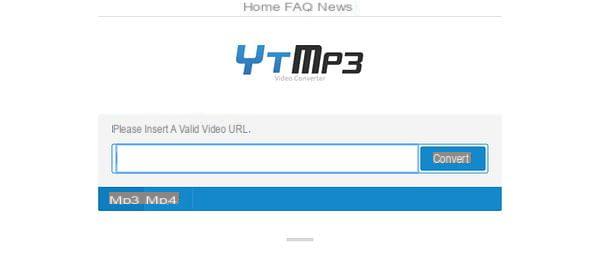
La prima tra le soluzioni online utili per convertire musica da YouTube che ti consiglio di provare è YTMP3, un sito che permette di estrapolare la traccia audio dai filmati presenti sul famoso sito e salvarla sotto forma di file MP3. Funziona su tutti i programmi di navigazione e non richiede alcuna iscrizione.
Per provarlo, collegati alla sua pagina iniziale, incolla l’indirizzo del video di YouTube da convertire nel campo Please insert a valid video URL e clicca sul pulsante Convert.
Aspetta qualche secondo affinché il filmato venga elaborato e pigia poi sul pulsante Download per avviarne lo scaricamento sul tuo PC. Se non hai modificato le impostazioni di default del navigatore in uso, il file verrà salvato nella cartella Download del tuo computer.
YT2MP3
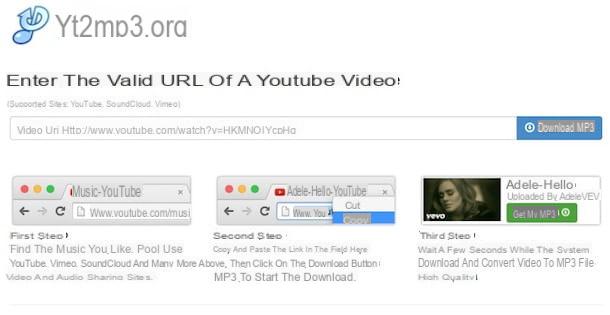
È praticamente la versione Web di MediaHuman YouTube to MP3 Converter, il software di cui ti ho parlato nelle righe precedenti, anche se con funzioni molto più limitate. Genera solo file MP3 con un bitrate massimo di 128 kbps. Ad ogni modo, se cerchi uno strumento mediante cui poter estrapolare i file audio dai video presenti su YouTube senza dover scaricare nuovi programmi sul PC hai trovato pane per i tuoi denti.
Per usarlo, collegati alla sua pagina principale, incolla l’indirizzo del video di YouTube nella barra collocata al centro dello schermo e pigia sul pulsante Scarica MP3 posto a destra.
Dopodiché pigia sul bottone Scarica file MP3 che compare in basso per avviare il download del file. Se non hai apportato modifiche alle impostazioni di default del browser, l’MP3 verrà salvato nella cartella Download del tuo computer.
Come convertire musica da YouTube

























